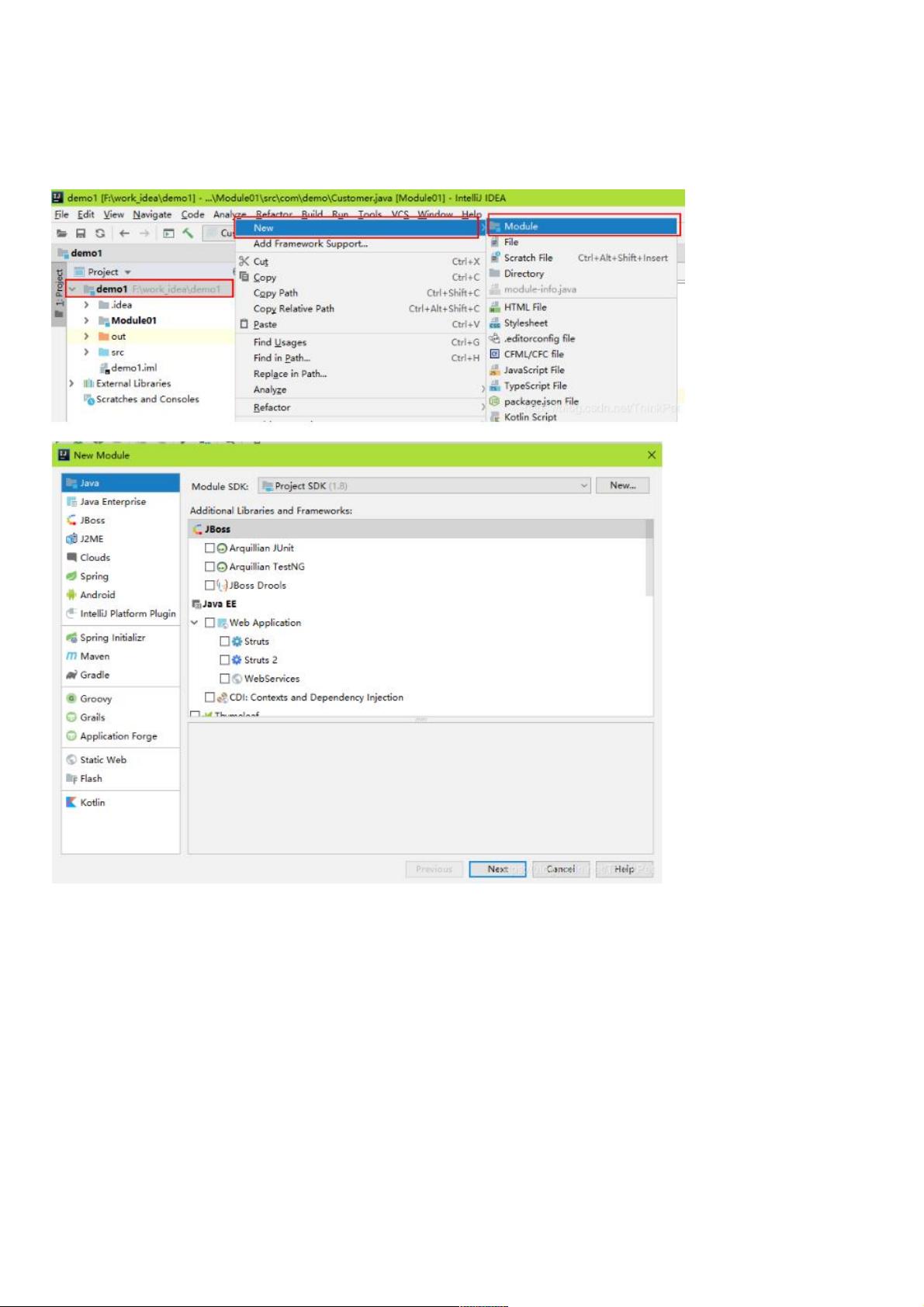IDEA模块操作指南:添加与删除详解
版权申诉
166 浏览量
更新于2024-09-12
收藏 341KB PDF 举报
在IntelliJ IDEA中管理项目模块是一项常见的任务,本文将详细介绍如何添加和删除模块(Module)。首先,让我们深入了解这两个关键操作。
**添加模块**
1. **定位添加位置**:在IDEA中添加新模块时,应确保你选择的目录下已存在`pom.xml`文件,这是Maven项目的配置文件,没有它将无法选择Module选项。你可以通过右键点击该目录并选择"New" -> "Module" 来启动添加过程。
2. **填写必要信息**:创建新模块时,需要依次输入模块名称、模块路径以及相关依赖信息。在创建新模块界面(如case_ignite_cache示例),务必确保填写准确无误。
3. **避免重复**:如果提示存在pom.xml文件,意味着你试图在已有模块的基础上创建新模块。此时,你需要先创建一个文件夹(如通过"New" -> "Directory"),再在该文件夹上执行"New" -> "Module",以避免覆盖原有的pom配置。
**IDEA中的正确添加姿势**:
- 先创建一个空的文件夹用于存放新的Module,即使不需要手动创建,也要指定一个不会自动包含pom.xml的路径。
- 在新创建的文件夹上执行"New" -> "Module",确保填写完整信息,并在最后一步确认无误。
**删除模块**
删除模块同样简单,但需谨慎操作。确保你不再需要这个模块,因为这可能会影响整个项目的构建和依赖关系。以下是如何删除模块的步骤:
1. **找到目标模块**:在IDEA的项目视图中,找到你想删除的模块,通常它会作为一个独立的节点显示。
2. **选中并删除**:右键点击该模块,然后选择"Delete"或者"Remove"选项。可能会有一个确认对话框,确保你确实想要删除。
3. **处理依赖关系**:删除模块后,可能需要检查其他模块的依赖,以确保没有因为删除而造成不必要的冲突或问题。
总结起来,IDEA的模块管理是项目结构组织的重要组成部分,通过正确理解并执行添加和删除模块的操作,可以有效地维护项目的结构清晰度和可维护性。记住,每次操作前都要确保备份并理解可能的影响,以防出现意外情况。
点击了解资源详情
点击了解资源详情
点击了解资源详情
2020-08-26 上传
点击了解资源详情
2024-11-01 上传
2024-10-31 上传
2024-06-08 上传
2020-08-19 上传
weixin_38743235
- 粉丝: 10
- 资源: 941
最新资源
- CoreOS部署神器:configdrive_creator脚本详解
- 探索CCR-Studio.github.io: JavaScript的前沿实践平台
- RapidMatter:Web企业架构设计即服务应用平台
- 电影数据整合:ETL过程与数据库加载实现
- R语言文本分析工作坊资源库详细介绍
- QML小程序实现风车旋转动画教程
- Magento小部件字段验证扩展功能实现
- Flutter入门项目:my_stock应用程序开发指南
- React项目引导:快速构建、测试与部署
- 利用物联网智能技术提升设备安全
- 软件工程师校招笔试题-编程面试大学完整学习计划
- Node.js跨平台JavaScript运行时环境介绍
- 使用护照js和Google Outh的身份验证器教程
- PHP基础教程:掌握PHP编程语言
- Wheel:Vim/Neovim高效缓冲区管理与导航插件
- 在英特尔NUC5i5RYK上安装并优化Kodi运行环境